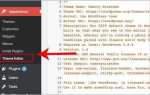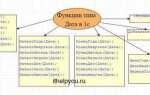При работе с презентациями в PowerPoint точное управление размерами изображений критично для визуального баланса слайдов. Несоблюдение пропорций, чрезмерное масштабирование или деформация могут нарушить восприятие информации и повлиять на общее впечатление от доклада. Правильная настройка размеров позволяет сохранить чёткость изображения и обеспечить его гармоничную интеграцию в композицию слайда.
Для изменения размера изображения в PowerPoint не требуется стороннего ПО. Достаточно выделить изображение и воспользоваться маркерами масштабирования по углам – они сохраняют пропорции автоматически. Если необходимо задать точные размеры в пикселях или сантиметрах, откройте меню Формат изображения → Размер и положение. Здесь можно вручную ввести значения по ширине и высоте с опцией сохранения пропорций.
Важно учитывать разрешение: изображения с низким качеством теряют детализацию при увеличении. PowerPoint поддерживает вставку графики до 220 ppi без потери чёткости, но для экранной демонстрации чаще достаточно 150 ppi. Изображения в формате PNG предпочтительнее JPEG, если важна прозрачность и качество без сжатия.
Для равномерной работы с несколькими объектами используйте группировку (Ctrl + G) и функцию выравнивания. Это ускоряет настройку размеров и облегчает соблюдение единого стиля слайдов. Оптимальное визуальное соотношение между изображением и текстом – не более 40% площади слайда на графику при использовании в деловой презентации.
Как изменить размер изображения с помощью мыши
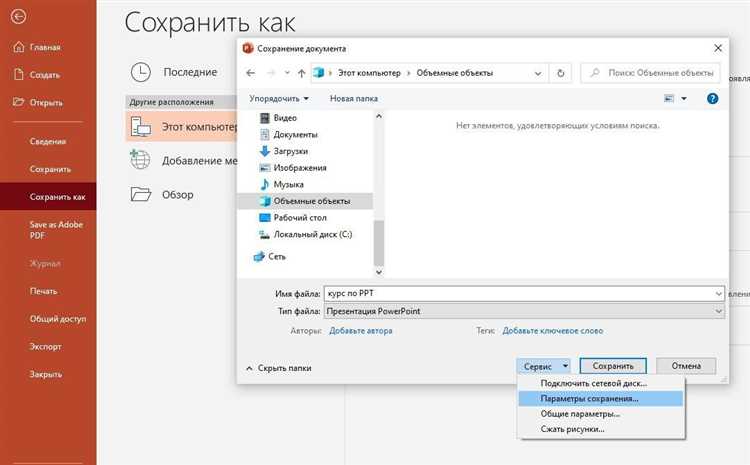
Выделите изображение щелчком левой кнопки мыши. Вокруг него появятся маркеры изменения размера – небольшие кружки по краям и углам.
Чтобы изменить размер пропорционально, наведите курсор на один из угловых маркеров. Когда курсор примет вид двунаправленной стрелки, зажмите левую кнопку мыши и перетаскивайте маркер в нужную сторону. Для сохранения пропорций удерживайте клавишу Shift во время перетаскивания.
Если требуется изменить ширину или высоту отдельно, используйте боковые или верхние маркеры. Перетаскивание без клавиши Shift позволяет деформировать изображение, растягивая его в одном направлении.
После завершения отпустите кнопку мыши. Изменения применяются моментально. При необходимости точной настройки воспользуйтесь панелью «Формат рисунка» для ввода точных значений размеров.
Точное задание размеров изображения через меню «Формат»
Для установки точных параметров ширины и высоты изображения в PowerPoint выполните следующие действия:
- Выделите изображение, кликнув по нему левой кнопкой мыши.
- Перейдите на вкладку «Формат изображения», которая появляется в верхней панели после выбора объекта.
- Нажмите на кнопку «Размер» в правой части ленты инструментов.
- Откроется панель с параметрами. В блоке «Размер и поворот» задайте точные значения:
- Ширина: введите значение в сантиметрах или пикселях (в зависимости от настроек системы).
- Высота: аналогично введите точное значение.
- Чтобы сохранить пропорции изображения при изменении одного из параметров, активируйте флажок «Сохранять пропорции».
Изменения применяются сразу. Если результат не устраивает, можно отменить действие комбинацией клавиш Ctrl + Z.
Для высокой точности убедитесь, что единицы измерения в PowerPoint соответствуют вашему рабочему стандарту. Это можно проверить в параметрах PowerPoint: Файл → Параметры → Дополнительно → Отображение → Единицы измерения.
Сохранение пропорций при изменении размера изображения
Чтобы сохранить исходные пропорции изображения в PowerPoint, удерживайте клавишу Shift при перетаскивании углового маркера. Это гарантирует, что соотношение ширины и высоты останется неизменным.
Альтернативный способ – использовать панель параметров. Выделите изображение, нажмите Формат рисунка → Размер и свойства → Размер. Активируйте опцию Сохранять пропорции. После этого можно точно задать высоту или ширину, и второе значение автоматически скорректируется.
Если изображение уже искажено, сбросьте изменения через Формат рисунка → Сбросить рисунок. Это восстановит исходные пропорции и удалит масштабные правки.
Избегайте изменения размера с помощью боковых маркеров – они изменяют только ширину или высоту, нарушая пропорции. Используйте исключительно угловые маркеры или числовые поля с включённой опцией сохранения пропорций.
Изменение размера сразу нескольких изображений

Для одновременного изменения размеров нескольких изображений в PowerPoint выполните следующие шаги:
1. Удерживая клавишу Ctrl, выделите все изображения на слайде. Убедитесь, что выбраны только нужные объекты.
2. После выбора появится единая рамка вокруг всех изображений. Перейдите во вкладку Формат рисунка.
3. В группе Размер справа введите точные значения в поля Высота и Ширина. Это применится ко всем выделенным изображениям одновременно.
4. Чтобы сохранить пропорции, предварительно проверьте, активирован ли параметр Сохранять пропорции (значок замка рядом с полями размеров).
Важно: изменения будут применены относительно исходных размеров каждого изображения. Если одно из изображений изначально сильно отличается, результат может визуально отличаться.
Если изображения находятся на разных слайдах, откройте Область выделения (вкладка Главная → Упорядочить → Область выделения), выделите нужные объекты и выполните те же действия через вкладку Формат.
Настройка размеров изображений по шаблону слайда
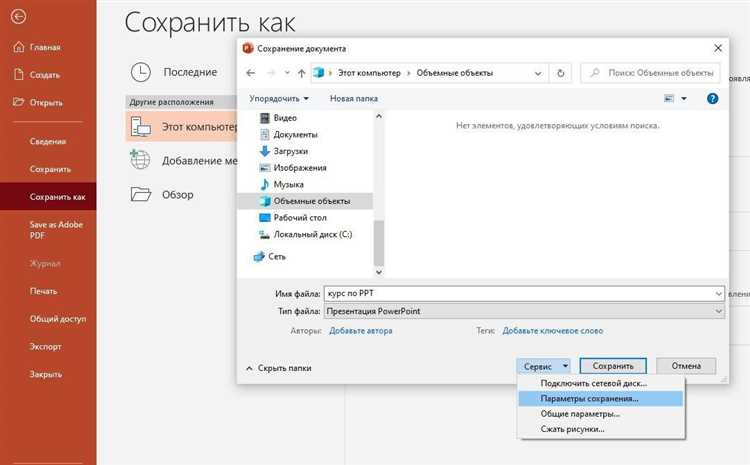
При создании презентации в PowerPoint важно учитывать, как изображения вписываются в общий дизайн слайда. Для этого можно настроить размеры изображений в соответствии с заданным шаблоном, чтобы они гармонично сочетались с другими элементами слайда.
В PowerPoint можно использовать встроенные шаблоны, которые уже содержат заданные размеры для различных типов контента. Чтобы настроить изображение по шаблону, выполните несколько шагов. Сначала выберите нужное изображение и откройте его параметры. В разделе «Размер» вы можете вручную задать точные значения ширины и высоты, соответствующие макету слайда.
Рекомендуется использовать привязку к сетке шаблона. Включение опции привязки поможет точно разместить изображение внутри выделенной области. Для этого зайдите в меню «Вид» и активируйте «Сетка и направляющие». Это обеспечит точное выравнивание изображения, минимизируя риск его искажения или выхода за пределы слайда.
Использование пропорций также важно для сохранения эстетического вида презентации. Если вы хотите сохранить пропорции изображения, убедитесь, что при изменении одного из размеров (ширины или высоты) PowerPoint автоматически изменяет другой размер, сохраняя соотношение сторон. Для этого активируйте опцию «Сохранить пропорции» в меню настройки изображения.
Если шаблон слайда требует, чтобы изображение не перекрывало текстовые блоки или другие графические элементы, подгоните его размер до нужных значений, избегая излишних искажений. Для этого можно использовать стандартные инструменты PowerPoint для обрезки и масштабирования изображений, чтобы они идеально вписывались в отведенное пространство.
Настройка размеров по шаблону позволяет не только улучшить внешний вид слайдов, но и повысить читаемость и восприятие презентации. Работая с изображениями, важно помнить, что их размер должен соответствовать общей концепции слайда и не перегружать зрителя информацией.
Масштабирование изображения внутри рамки или фигуры
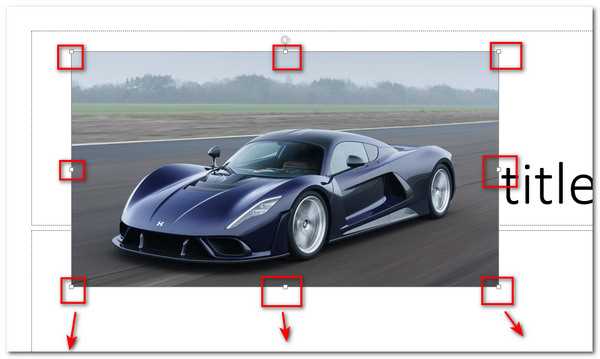
Масштабирование изображения в PowerPoint внутри рамки или фигуры позволяет адаптировать содержимое слайда к конкретной композиции, не нарушая пропорции изображения и не искажая его. Этот процесс особенно полезен, когда нужно встроить изображение в определённую форму, например, круг, прямоугольник или сложную фигуру, и при этом сохранить правильное отображение содержимого.
Для того чтобы корректно масштабировать изображение внутри фигуры, выполните следующие шаги:
- Выберите фигуру или рамку, в которую будет вставлено изображение.
- Перейдите в меню «Вставка» и выберите «Изображение». Изображение будет вставлено внутри выбранной фигуры.
- При необходимости отрегулируйте положение изображения внутри рамки. Для этого щелкните правой кнопкой мыши по изображению и выберите «Формат изображения».
- В открывшемся меню перейдите в раздел «Размер», где можно настроить параметры масштабирования, такие как «Заполнить фигуру» или «Уместить внутри».
В случае использования опции «Заполнить фигуру» изображение масштабируется таким образом, чтобы оно заполнило всю фигуру. Это может привести к обрезке частей изображения, если пропорции фигуры и изображения не совпадают.
Если используется опция «Уместить внутри», изображение будет масштабировано так, чтобы оно полностью поместилось в пределах фигуры, сохраняя свои пропорции. Однако в этом случае могут возникнуть пустые пространства внутри фигуры, если её пропорции отличаются от пропорций изображения.
- Совет: Если вам нужно, чтобы изображение заполнило всю фигуру, но при этом не обрезалось, попробуйте использовать опцию «Заполнить фигуру» и вручную отрегулировать размер фигуры до нужных пропорций.
- Совет: Для создания более точной композиции можно использовать функцию «Обтекание текстом» и настройку выравнивания изображения внутри фигуры.
Таким образом, PowerPoint предлагает несколько способов масштабирования изображений внутри фигур, что помогает эффективно использовать пространство слайда и сохранить визуальное качество контента.
Восстановление исходного размера изображения
В PowerPoint можно легко восстановить исходные размеры изображения после его изменения. Для этого нужно воспользоваться функцией сброса размера, которая автоматически возвращает изображение к первоначальным пропорциям и размеру.
Чтобы восстановить исходный размер изображения, выполните следующие шаги:
1. Выберите изображение, которое вы хотите вернуть к исходному размеру.
2. Перейдите на вкладку «Работа с рисунками», которая появляется в меню при выборе изображения.
3. В группе «Размер» найдите кнопку «Сбросить размер» (Reset Picture). Эта опция вернет изображение в его оригинальные пропорции и размеры, независимо от того, как оно было изменено.
Важно, что если изображение было сильно изменено, например, сжато или растянуто, функция сброса может помочь восстановить его первоначальный вид без потери качества. Однако, если изображение было обрезано, то восстановить потерянные части изображения с помощью этой функции не получится.
Если сброс размера изображения не работает должным образом, попробуйте удалить его и вставить заново. В этом случае изображение будет вставлено в исходном размере.
Настройка качества изображения при изменении размера
При изменении размера изображения в PowerPoint важно учитывать несколько факторов, чтобы сохранить его качество. Если изображение увеличивается слишком сильно, оно может стать размытым и пикселизированным, а при уменьшении – утратить детали. Чтобы избежать этого, стоит использовать встроенные инструменты PowerPoint, которые позволяют контролировать качество изображения на каждом этапе редактирования.
Первое, на что стоит обратить внимание, – это разрешение исходного изображения. Чем выше разрешение исходного файла, тем больше возможностей для его увеличения без потери качества. Рекомендуется использовать изображения с разрешением не ниже 150-300 dpi (точек на дюйм), особенно если они будут размещены на большом экране.
PowerPoint автоматически адаптирует качество изображения при изменении его размера, но это может привести к ухудшению четкости, если изображение сильно увеличено. Чтобы минимизировать потери, следует использовать опцию «Сохранить как изображение» и выбрать формат, поддерживающий высокое качество (например, PNG). Формат JPEG может привести к сжатию с потерями, что ухудшит качество изображения при изменении его размеров.
Для улучшения качества изображения в PowerPoint можно также активировать функцию «Оптимизация изображений». Это поможет вам регулировать степень сжатия и уменьшить артефакты, вызванные изменением размеров. При этом важно не перегружать изображение чрезмерной оптимизацией, так как это может привести к его искажению.
Кроме того, стоит следить за соотношением сторон изображения. Если вы изменяете размер изображения вручную, необходимо удерживать клавишу Shift, чтобы сохранить пропорции. Это предотвратит искажение формы и гарантирует, что изображение не потеряет своей гармонии при изменении размеров.
Если важно сохранить оригинальное качество изображения при его увеличении, можно использовать векторные графические форматы, такие как SVG. Векторные изображения не теряют качества при изменении масштаба, что делает их идеальными для презентаций с большими размерами слайдов.
Наконец, всегда проверяйте итоговый результат на разных устройствах. Изображения могут выглядеть по-разному на экране компьютера и проектора, поэтому важно оценить качество изображения в условиях реального использования, чтобы убедиться, что оно соответствует вашим требованиям.
Вопрос-ответ:
Как изменить размер изображения в PowerPoint?
Чтобы изменить размер изображения в PowerPoint, нужно щелкнуть по изображению, после чего появятся маркеры на углах и по бокам. Для изменения размера нужно захватить один из этих маркеров и потянуть его в нужную сторону. Если нужно сохранить пропорции изображения, удерживайте клавишу Shift во время изменения размера.
Можно ли изменить размер изображения в PowerPoint без искажения?
Да, для этого необходимо удерживать клавишу Shift, когда вы тянете маркеры на углах изображения. Это позволит изменить размер пропорционально, чтобы изображение не теряло своих пропорций и не искажалось.
Почему изображение в PowerPoint искажается при изменении его размера?
Изображение может искажаться, если при изменении размера не соблюдаются его пропорции. Чтобы избежать искажения, нужно тянуть за маркер в углу, а не по бокам, или удерживать клавишу Shift, чтобы сохранить соотношение сторон изображения.
Как изменить размер изображения в PowerPoint, не меняя его пропорций?
Для того чтобы изменить размер изображения в PowerPoint и при этом сохранить его пропорции, нужно при перетаскивании маркеров на углах изображения удерживать клавишу Shift. Это гарантирует, что изображение уменьшится или увеличится, но не будет искажаться.
Как можно точно задать размер изображения в PowerPoint?
Для точной настройки размера изображения в PowerPoint можно использовать вкладку «Формат», которая появляется, когда изображение выбрано. В разделе «Размер» можно вручную ввести точные значения ширины и высоты изображения в нужных единицах измерения (например, в сантиметрах или дюймах).